
Talaan ng mga Nilalaman:
- Hakbang 1: Lumikha ng Workbook
- Hakbang 2: Lumikha ng Pahina ng Pag-setup
- Hakbang 3: Lumikha ng Stock Balance Sheet:
- Hakbang 4: Lumikha ng isang Bill Sheet:
- Hakbang 5: Lumikha ng Pur Sheet:
- Hakbang 6: Lumikha Ngayon ng Pahina ng Pag-save ng Data ng Pagbili at Pagbebenta Gamit ang Format na Ito:
- Hakbang 7: Makro Code Maaari Mong Kopyahin ang Form ng Aking File
- May -akda John Day [email protected].
- Public 2024-01-30 13:13.
- Huling binago 2025-01-23 15:13.

Ipinakikilala ko sa iyo ang blog na ito sa iyo kung paano lumikha ng isang simpleng sistema ng POS (point of sales) para sa maliliit na tindahan ng groseriya at mga sentro ng serbisyo. Sa pamamaraang ito maaari mong pamahalaan ang mga sumusunod na pasilidad nang walang espesyal na software o mamahaling kagamitan. v Mag-isyu ng isang bayarin sa pagbebenta gamit ang barcode v Pamahalaan ang mga pagbili v Kontrolin ang imbentaryo v Pagtatapos ng araw at katapusan ng buwan na balanse ng stock v Pang-araw-araw na benta v Pang-araw-araw na pagbiliMS Excel POS system bagong bersyon na magagamit sa www.wygworld.com
Hakbang 1: Lumikha ng Workbook

Kailangan mo ng kaunting kaalaman tungkol sa excel macro upang gawin ito nang simple, Kung hindi man maaari kang mag-download ng Lumang bersyon ng file mula sa aking site dito.
O mag-download ng Bagong Bersyon dito. Una lumikha ng excel workbook na may 6 na worksheet para sa mga sumusunod tulad nito: 1. Mga Panukalang-batas 2. Pur 3. Pagbili 4. Pagbebenta 5. Balanse ng stock 6. Pag-set up
Hakbang 2: Lumikha ng Pahina ng Pag-setup

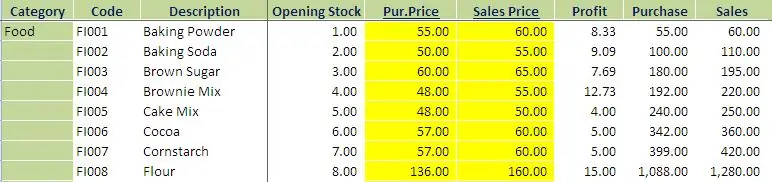
Susunod: Lumikha ng isang pahina ng pag-setup sa mga heading na ito at i-setup ang iyong mga stock item. Kategoryang: kategorya ng item Code: Lumikha ng tukoy na code para sa iyong bawat item. Dapat itong maging natatanging ID no para sa bawat item at gamitin ito upang likhain ang mga barcode. Exp: Ayon dito, kunin ang lahat ng mga item sa imbentaryo at lumikha ng isang code at i-update ang sheet na may pambungad na stock, pur.price at Seles na presyo. Kailangan mong ibigay ang tamang presyo ng pagbili at mga presyo ng pagbebenta dahil kapag naglabas ka ng isang bayarin, pipiliin ang presyo mula sa sheet na ito. Ang balanse sa pagbubukas ay mai-link sa sheet ng balanse ng stock. Lumikha ng bar code: maaari kang lumikha ng bar code kasama ang iyong code ng item, gamit ang tagalikha ng online na barcode o maaari kang mag-download ng barcode software upang magawa ito.
Hakbang 3: Lumikha ng Stock Balance Sheet:
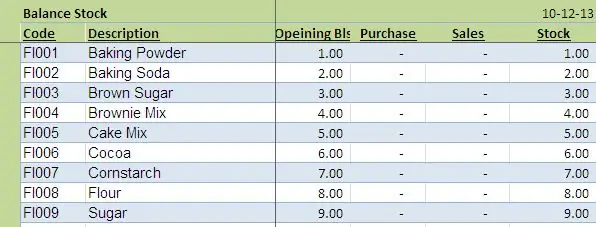
Lumikha ng sheet na ito sa mga heading ng ibaba: Kopyahin ang formula na ito sa bawat hilera at kopyahin ang idikit pababa: Code: = KUNG (pag-set up! $ B $ 3: $ B $ 323 "", pag-setup! $ B $ 3: $ B $ 323, "") Paglalarawan: = KUNG (pag-set up! $ C $ 3: $ C $ 323 "", pag-setup! $ C $ 3: $ C $ 323, "") Balanse sa Pagbubukas: = SUM (KUNG (B3 = pag-setup! $ B $ 3: $ B $ 1021, pag-set up ! $ D $ 3: $ D $ 1021)) Pagbili: = SUM (KUNG (B3 = pagbili! $ B $ 2: $ B $ 2005, pagbili! $ D $ 2: $ D $ 2005)) Pagbebenta: = SUM (KUNG (B3 = benta ! $ H $ 2: $ H $ 2551, benta! $ J $ 2: $ J $ 2551)) Stock: = + D3 + E3-F3
Hakbang 4: Lumikha ng isang Bill Sheet:
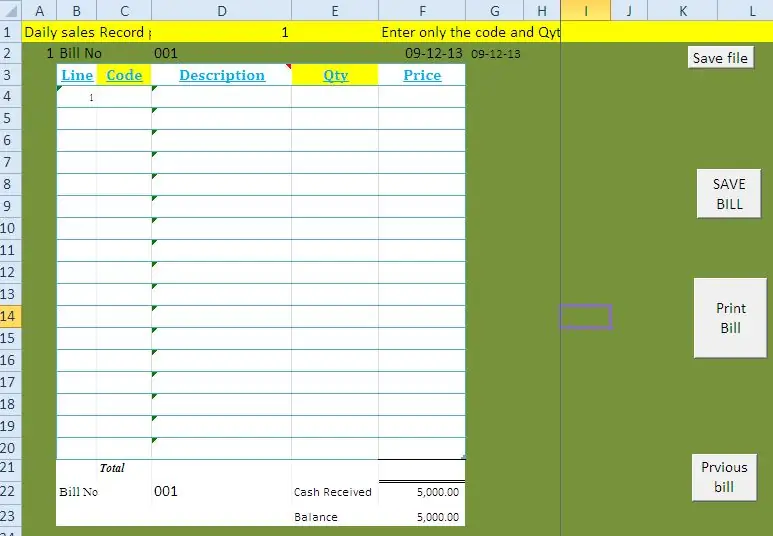
Lumikha ng sheet alinsunod sa format na ito at ibigay ang formula sa ibaba sa bawat hilera at lumikha ng macro na may mga code sa ibaba. Linya: = KUNG (C5 = "", "", B4 + 1) Code: Lumikha ng isang link na kahon ng listahan na may code ng item sa pahina ng pag-setup at pangalan. kapag kumonekta ka sa isang bar code reader na may mga detalye ng sticker ng bar code ay awtomatikong pipiliin. Paglalarawan: = I4 Qty: ang haligi na ito kailangan mong ipasok nang manu-mano ayon sa pagbili ng customer ng qty. Presyo: = KUNG (E4 = "", "", VLOOKUP (C4, al, 5, 0) * E4) ** macro para sa Pag-save ng bill Lumikha ng isang pindutan na tinatawag na Save bill at kopyahin ang code na ito: Maaari mong i-download ang file na ito form file Sub Dayendsales () '' Dayendsales Macro '' Sheets ("Tsales"). Piliin ang Mga Haligi ("G: G"). Piliin ang Seleksyon. Ipasok ang Shift: = xlToRight, CopyOrigin: = xlFormatFromLeftOrAbove Range ("E2: E255"). Piliin Saklaw ng Selection.copy ("G2"). Piliin ang Selection. PasteSpesyal na Idikit: = xlPasteValues, Operation: = xlNone, SkipBlanks _: = Mali, Transpose: = False Sheets ("sales"). Piliin ang Saklaw ("B3: D1572"). Piliin ang Application. CutCopyMode = Maling Pagpili. Saklaw ng ClearContents ("D3"). Piliin ang End Sub Sub DayendPurchases () '' DayendPurchases Macro 'Sheets ("Tpurchase"). Piliin ang Mga Column ("F: F"). Piliin ang Seleksyon. Ipasok Shift: = xlToRight, CopyOrigin: = xlFormatFromLeftOrAbove Range ("D2: D643"). Piliin ang Selection.copy Range ("F2"). Piliin ang Selection. PasteSpesyal na Paste: = xlPasteValues, Operation: = xlNone, SkipBlanksp: _: = Maling Aplikasyon. CutCopyMode = Maling Mga Sheet ("pagbili"). Piliin ang Saklaw ("C3: D625"). Piliin ang Pagpili. Saklaw ngClearContents ("E3"). Piliin ang End Sub Sub SaveBill () 'Application na' SaveBill Macro '. Patakbuhin ang "'control sales.xls ng shop'! Kopyahin" Application. Patakbuhin ang "'control sales sales.xls'! SaleReplace" End Sub Sub DayEnd () '' DayEnd Macro End Sub
Hakbang 5: Lumikha ng Pur Sheet:
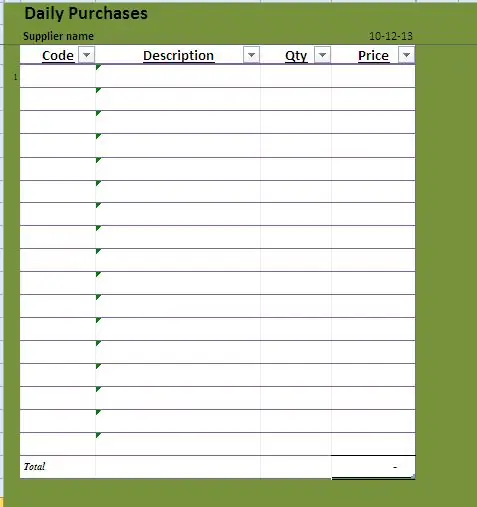
ayon sa format na ito.
Hakbang 6: Lumikha Ngayon ng Pahina ng Pag-save ng Data ng Pagbili at Pagbebenta Gamit ang Format na Ito:
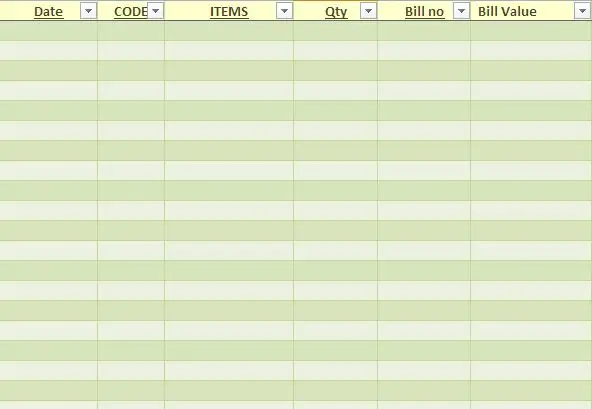
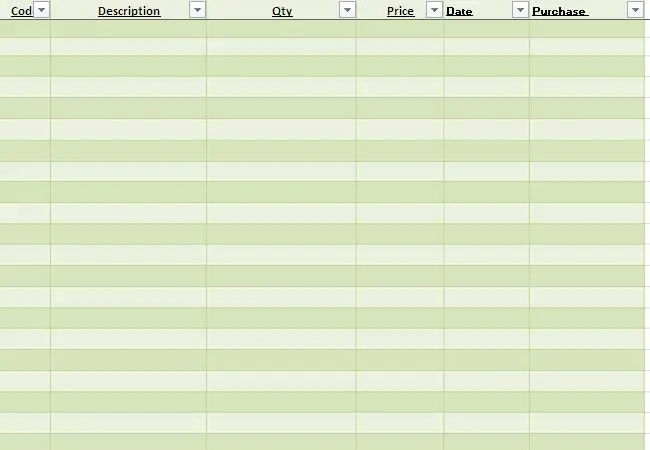
Lumikha ngayon ng pahina ng pag-save ng data ng Pagbili at mga benta gamit ang format na ito:
Hakbang 7: Makro Code Maaari Mong Kopyahin ang Form ng Aking File
Makro code maaari mong kopyahin ang form ng aking file. Matapos ang lahat ng formula at code lumikha ay maaari mong patakbuhin ang system. Kapag nai-save mo ang singil, ang mga detalye ay makatipid upang ibenta ang database at ia-update nito ang imbentaryo. Pagtatapos ng buwan ay i-save ang file bilang bagong pangalan at tanggalin ang lumang data ng pagbebenta at worksheet ng database. Bago tanggalin, kopyahin ang pagsasara ng mga balanse ng stock sa haligi ng mga balanse sa pagbubukas ng pahina. Maaari mong i-download ang Lumang bersyon ng file form ang aking blog
o Bumuo ng bagong bersyon ng Link na ito
Inirerekumendang:
Pagpapadala ng Data Mula sa Arduino hanggang sa Excel (at Plotting Ito): 3 Mga Hakbang (na may Mga Larawan)

Pagpapadala ng Data Mula sa Arduino hanggang sa Excel (at Plotting Ito): Malawak na naghanap ako para sa isang paraan na mailalagay ko ang aking Arduino sensor na nagbabasa nang real time. Hindi lamang balangkas, ngunit ipapakita at iimbak din ang data para sa karagdagang pag-eksperimento at pagwawasto. Ang pinakasimpleng solusyon na nahanap ko ay ang paggamit ng excel, ngunit sa
Paano Ligtas na Natatanggal ang Mga Elektronikong Mga Bahagi para sa Muling Paggamit: 9 Mga Hakbang (na may Mga Larawan)

Paano Ligtas na Natapos na Mga Elektronikong Mga Bahagi para sa Muling Paggamit: Kumusta! Ako ay isang electronics nerd, kaya gusto kong maglaro ng iba't ibang mga elektronikong sangkap sa aking mga proyekto. Gayunpaman, maaaring wala akong palaging mga sangkap na kailangan ko upang matapos ko ang aking trabaho. Minsan mas madali itong hilahin ang mga sangkap na kailangan ko mula sa isang lumang elektronikong
Paggamit muli ng Mga Cell ng Lithium-Ion Mula sa Mga Baterya ng Laptop: 3 Mga Hakbang

Muling paggamit ng Mga Cell ng Lithium-Ion Mula sa Mga Baterya sa Laptop: Ang mga lumang laptop na baterya ay isang mahusay na mapagkukunan ng mga baterya ng Li-ion, basta alam mo kung paano maayos na subukan ang mga ito upang matiyak na ligtas silang magamit. Sa isang tipikal na baterya ng laptop, mayroong 6 pcs ng 18650 na mga cell ng lithium-ion. Ang isang 18650 na cell ay isang cylindrical lamang
Pagdidisenyo ng PCB at Paghiwalay ng Paggamit ng Paggamit lamang ng Libreng Software: 19 Hakbang (na may Mga Larawan)

Pagdidisenyo at Pag-iisa ng PCB Paggamit ng Tanging Libreng Software: Sa Instructable na ito ipapakita ko sa iyo kung paano mag-disenyo at gumawa ng iyong sariling mga PCB, eksklusibong gumagamit ng libreng software na tumatakbo sa Windows pati na rin sa isang Mac. Mga bagay na kailangan mo: computer na may koneksyon sa internet cnc galingan / router, mas tumpak ang pusta
Murang Iphone Macro Lens para sa Pag-scan ng Barcode: 6 na Hakbang (na may Mga Larawan)

Murang Iphone Macro Lens para sa Pag-scan ng Barcode: Ang isang nakasisilaw na problema sa camera ng iPhone ay ang kawalan ng kakayahang tumuon nang malapit sa ~ 1 talampakan ang layo. Ang ilang mga solusyon sa aftermarket ay tumutulong na ayusin ang problemang ito tulad ng iClarifi ng Griffin Technology. Pinapayagan ka ng kasong ito para sa iPhone 3G na mag-slide ng isang maliit na ma
